Facebookは動画をかんたんにアップロードすることができます。
- 動画をアップロードして友達に見せたい
- 自分用に動画をアップロードして、いつでも見られるようにしたい
今回は、Facebookで動画をアップロードする方法を紹介します!
パソコン:この記事はPCで説明しています。
Facebookで動画をアップロードする方法
それではさっそく、Facebookで動画をアップロードしてみましょう!
動画をアップロードする方法(PC)
まずはPC版Facebookで動画をアップロードして投稿してみます。
Facebookの右上にある「プラスボタン」をおします。

「投稿に追加」にある「写真・動画」ボタンをおします。
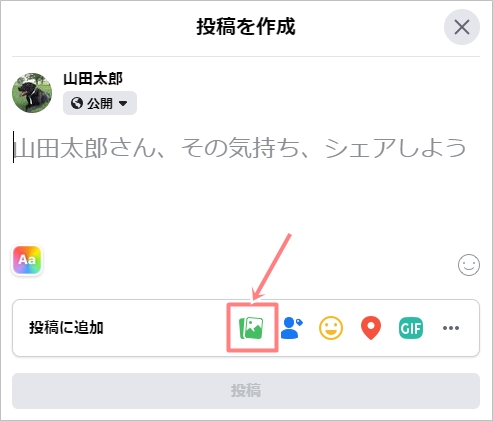
PCに保存された動画を選択し、「開く」ボタンをおします。
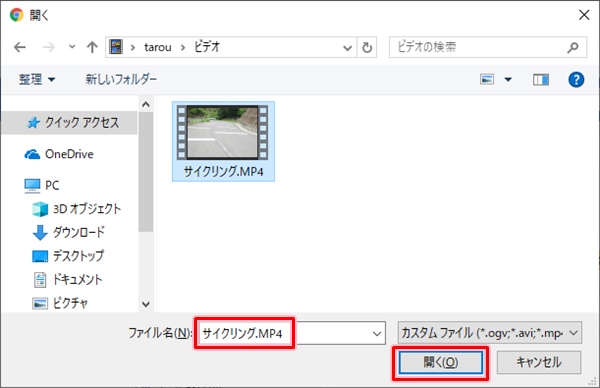
動画のサムネイルが表示されます。動画にコメントをつける場合はコメントを入力します。「公開」をおして公開範囲を変更することもできます。
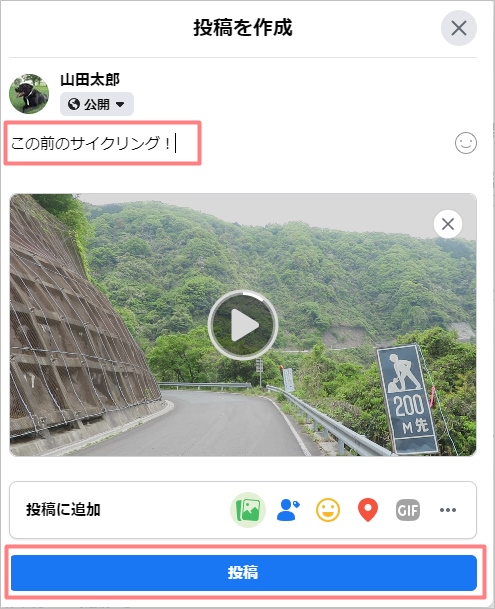
動画の公開範囲を選択できます。今回は友達だけに動画を見られるようにしました。「自分だけ」や「公開」で誰でも見られるようにもできます。
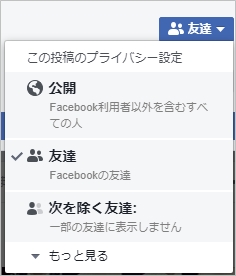
「投稿」ボタンをおすと、動画がアップロードされます。動画のサイズによっては少し時間がかかります。

動画の投稿が完了すると、左下に「動画の準備ができました。」と表示されます。

自分のページを見ると、先ほど投稿した動画が確認できます。

これでPCでFacebookに動画をアップロードして投稿することができました。
動画をアップロードする方法(iPhone・Android)
次に、iPhone・AndroidのFacebookのアプリで動画をアップロードしてみましょう!
動画をアップロードして投稿する方法はiPhone・Androidはほぼ同じです。iPhoneを中心に説明しますが、Androidは一部違うところだけ説明します。
iPhoneの場合、ホームボタンをおして「写真」をおします。
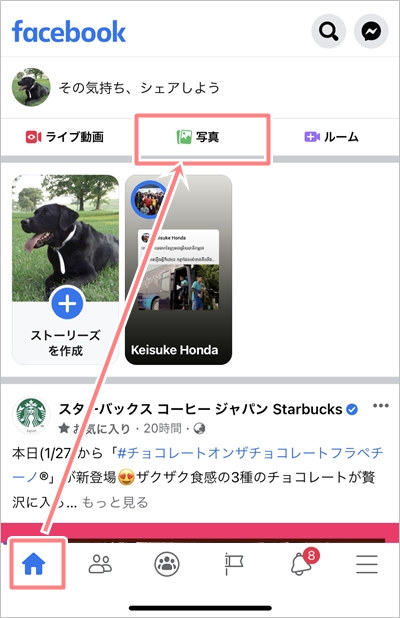
Androidの場合も同様にホームボタンをおして「写真」をおします。
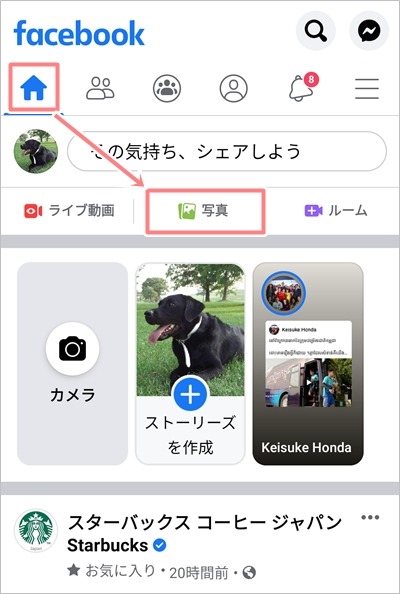
iPhone・Androidに保存された動画を選択し、「完了」ボタンをおします。
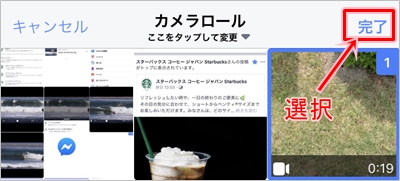
動画のサムネイルが表示されます。動画にコメントをつける場合はコメントを入力します。名前の下から公開範囲を選択できます。
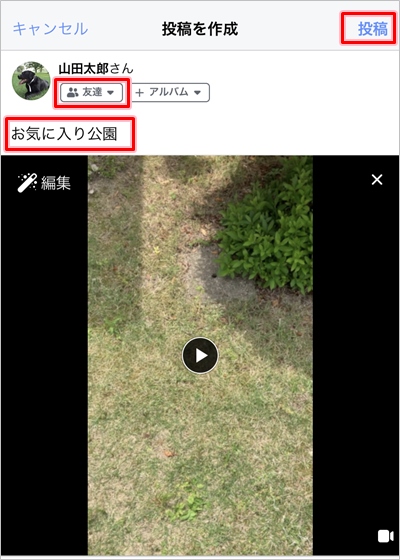
動画の公開範囲を選択できます。今回は友達だけに動画を見られるようにしました。「自分だけ」や「誰でも」見られるようにできます。
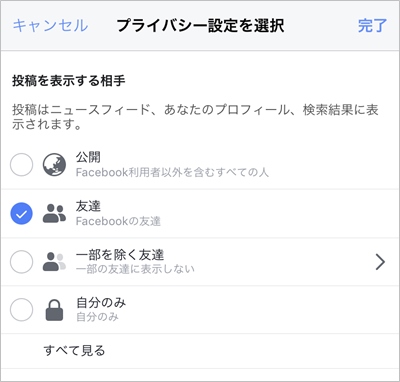
「投稿」ボタンをおすと、動画がアップロードされます。動画のサイズによっては少し時間がかかります。
Androidでは「シェアする」ボタンをおします。
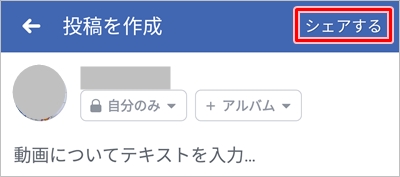
iPhone・AndroidのFacebookアプリで自分のページを見ると、先ほど投稿した動画が確認できます。

Facebookヘルプ:Facebookで動画を投稿するにはどうすればよいですか。
Facebookの対応動画形式
Facebookにアップロードできる動画の形式はこちらです。
- 3g2 (モバイル動画)
- 3gp (モバイル動画)
- 3gpp (モバイル動画)
- asf (Windows Media動画)
- avi (AVI動画)
- dat (MPEG動画)
- divx (DIVX動画)
- dv (DV動画)
- f4v (Flash動画)
- flv (Flash動画)
- gif (Graphics Interchange Format)
- m2ts (M2TS動画)
- m4v (MPEG-4動画)
- mkv (マトロスカフォーマット)
- mod (MOD動画)
- mov (QuickTimeムービー)
- mp4 (MPEG-4動画)
- mpe (MPEG動画)
- mpeg (MPEG動画)
- mp4 (MPEG-4動画)
- mpg (MPEG動画)
- mts (AVCHD動画)
- nsv (Nullsoft動画)
- ogm (Ogg Mediaフォーマット)
- ogv (Ogg Videoフォーマット)
- qt (QuickTimeムービー)
- tod (TOD動画)
- ts (MPEGトランスポートストリーム)
- vob (DVD動画)
- wmv (Windows Media動画)
Facebookヘルプ:どのような形式の動画ファイルをアップロードできますか。
以上、Facebookで動画をアップロードする方法でした。
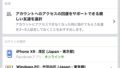
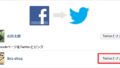
コメント